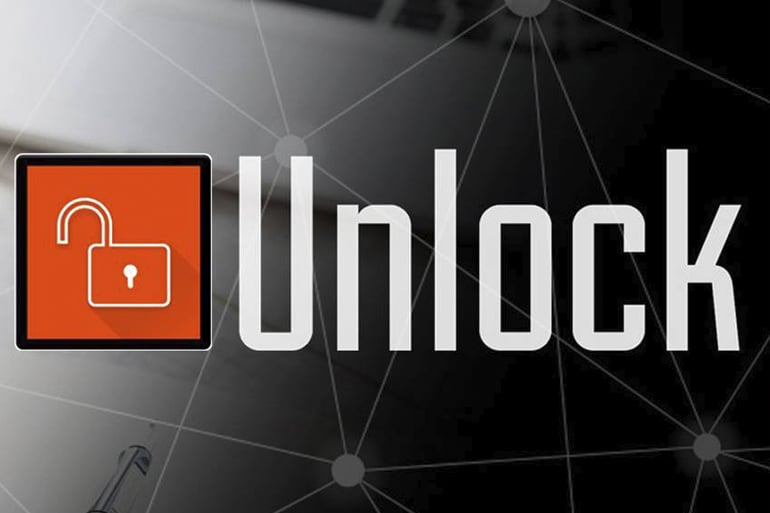[2025] Samsung S24 entsperren: Wie du es ohne Code zurücksetzen kannst
 Niklas
Niklas- Aktualisiert am 2024-01-27 auf Android entsperren
Wenn du nach Möglichkeiten suchst, dein Samsung S24 zurückzusetzen, bist du hier genau richtig. Das Zurücksetzen auf Werkseinstellungen kann dir bei verschiedenen Problemen helfen, wie Leistungsproblemen, Malware-Infektionen, vergessenen Passwörtern oder beim Verkauf deines Geräts. Beachte jedoch, dass durch das Zurücksetzen auf Werkseinstellungen alle deine Daten und Einstellungen gelöscht werden. Stelle daher sicher, dass du wichtige Dateien vorher sicherst.
Dieser Blogbeitrag zeigt dir, wie du dein Samsung S24 mit oder ohne Passwort mithilfe verschiedener Methoden zurücksetzen kannst. Wir beantworten auch einige häufig gestellte Fragen zum Zurücksetzen auf die Werkseinstellungen deines Samsung S24. Lass uns beginnen!
- Teil 1. Samsung S24 auf Werkseinstellungen zurücksetzen mit Passwort
- Teil 2. Wie du dein Samsung S24 ohne Code zurücksetzt [Kostenlose Testversion]
- Teil 3. Wie du dein Samsung S24 mit Tasten zurücksetzt
- Teil 4. Wie du dein gesperrtes Samsung S24 über "Mein Gerät finden" zurücksetzt
- Teil 5. FAQs zum Zurücksetzen auf die Werkseinstellungen bei Samsung S24
Teil 1. Samsung S24 auf Werkseinstellungen zurücksetzen mit Passwort
Wenn du dein Passwort kennst, ist der einfachste Weg, dein Samsung S24 zurückzusetzen, über die Einstellungs-App. Hier sind die Schritte, die du befolgen musst:
Schritt 1: Gehe zu Einstellungen > Allgemeine Verwaltung > Zurücksetzen > Auf Werkseinstellungen zurücksetzen
Schritt 2: Tippe auf Zurücksetzen und gib dein Passwort, deine PIN, dein Muster oder biometrische Daten ein, um zu bestätigen
Schritt 3: Tippe auf Alle löschen, um den Werkseinstellungsreset zu starten.
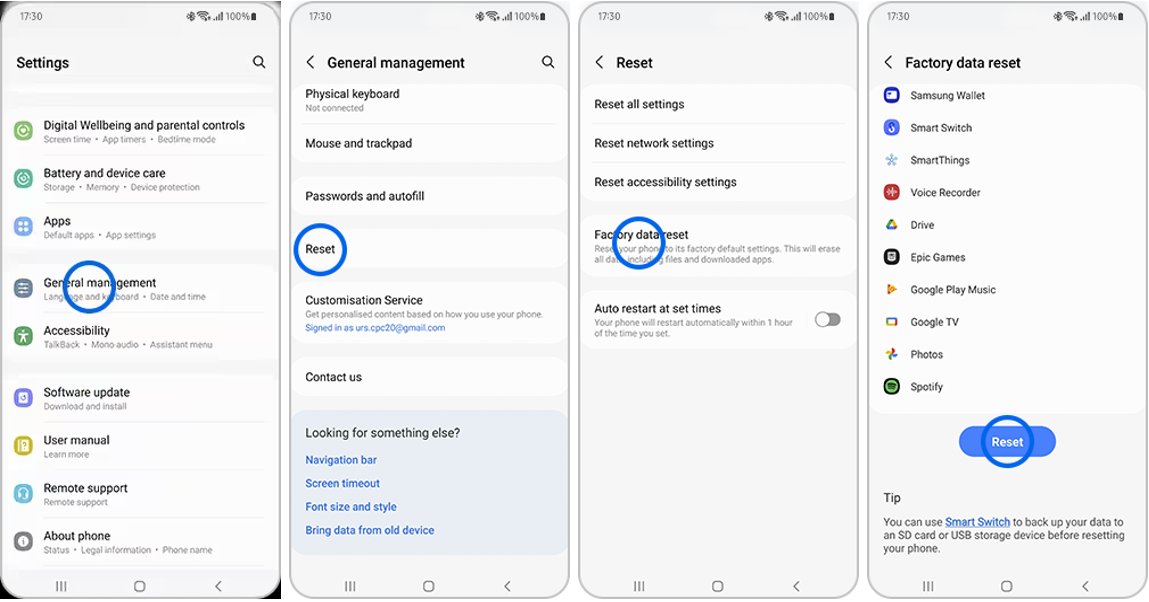
Diese Methode löscht alle Daten und Einstellungen von deinem Telefon, einschließlich deines Google-Kontos, Apps, Kontakte, Nachrichten, Fotos, Videos und mehr. Dein Telefon wird nach Abschluss des Werkseinstellungsresets neu starten und den Einrichtungsbildschirm anzeigen.
Teil 2. Wie du dein Samsung S24 ohne Code zurücksetzt [Kostenlose Testversion]
Wenn du dein Passwort, deine PIN, dein Muster oder biometrische Daten vergisst, kannst du nicht auf dein Telefon zugreifen oder die Einstellungs-App verwenden, um dein Samsung S24 auf die Werkseinstellungen zurückzusetzen. In diesem Fall benötigst du ein Drittanbieter-Tool, das es dir ermöglicht, den Sperrbildschirm zu umgehen und dein Telefon auf die Werkseinstellungen zurückzusetzen. Eines der besten Tools für diesen Zweck ist UltFone Android Unlock.
Dies ist eine All-in-One-Lösung, die dir dabei helfen kann, dein Samsung S24 auf die Werkseinstellungen zurückzusetzen, den Bildschirm zu entsperren, FRP zu umgehen und dein Samsung S24 zu löschen. Es ist einfach und schnell, erfordert keine technischen Fähigkeiten. Du kannst dein Samsung S24 mit nur wenigen Klicks auf die Werkseinstellungen zurücksetzen. Es ist auch sicher und geschützt, ohne riskante APKs oder komplexe Verfahren.
Wichtige Vorteile von UltFone Android Unlock:
- All-in-One-Lösung: Werkseinstellungen zurücksetzen, Bildschirm entsperren, FRP umgehen und Samsung S24 löschen
- Entsperrt jeden Sperrbildschirm: Umgeht Android-Passwörter, PINs, Muster, Fingerabdrücke und Gesichtserkennung
- Einfach & schnell: Keine technischen Fähigkeiten erforderlich! Werkseinstellungen Samsung S24 mit nur wenigen Klicks zurücksetzen
- Sicher & geschützt: Keine riskanten APKs oder komplexe Verfahren, der sicherste Weg, FRP zu umgehen
- Kein Datenverlust: Entsperrt frühe Samsung-Geräte ohne Datenverlust
- Kompatibel: Unterstützt weitere Marken, einschließlich Xiaomi, Huawei, Vivo, OPPO und mehr
Erforsche, wie du dein Samsung S24 mühelos auf die Werkseinstellungen zurücksetzen kannst, selbst ohne dein Passwort:
- Schritt 1 Lade UltFone Android Unlock kostenlos herunter und installiere es auf deinem Computer (Windows oder Mac). Wähle dann die Funktion "Bildschirmsperre entfernen", um einen Werksreset durchzuführen.
- Schritt 2Wähle die entsprechende Marke und klicke auf "Start", um den Prozess zu starten.
- Schritt 3 Wähle die Option "Gerätedaten löschen" aus.
- Schritt 4Folge der Bildschirmanleitung, um einfach in den Wiederherstellungsmodus zu gelangen.
- Schritt 5Dann wirst du feststellen, dass du dein Samsung S24 erfolgreich auf die Werkseinstellungen zurückgesetzt hast.
HINWEIS: Um Google FRP zu umgehen, wähle stattdessen "Google-Sperre entfernen (FRP)". Hier findest du eine detaillierte Anleitung.

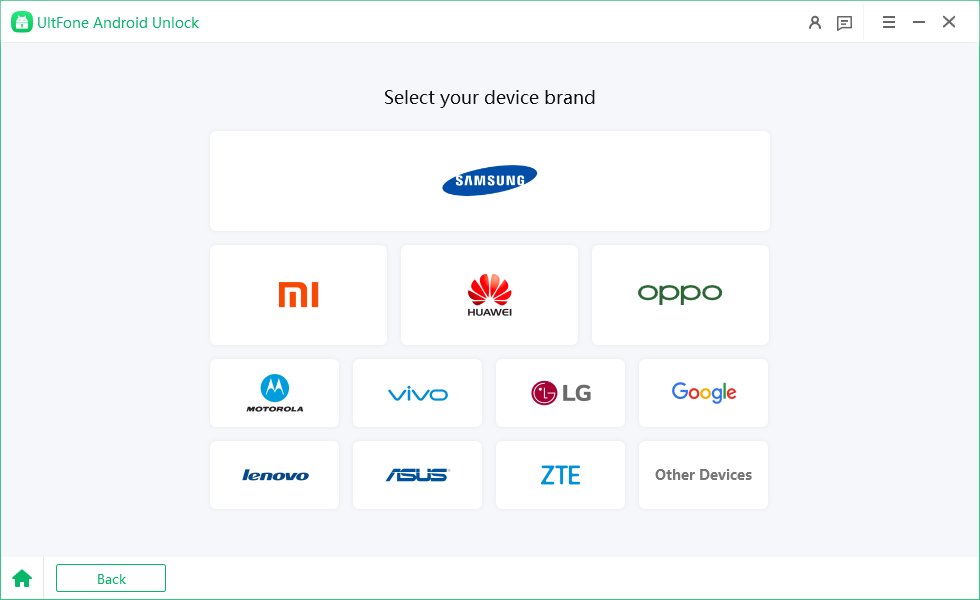
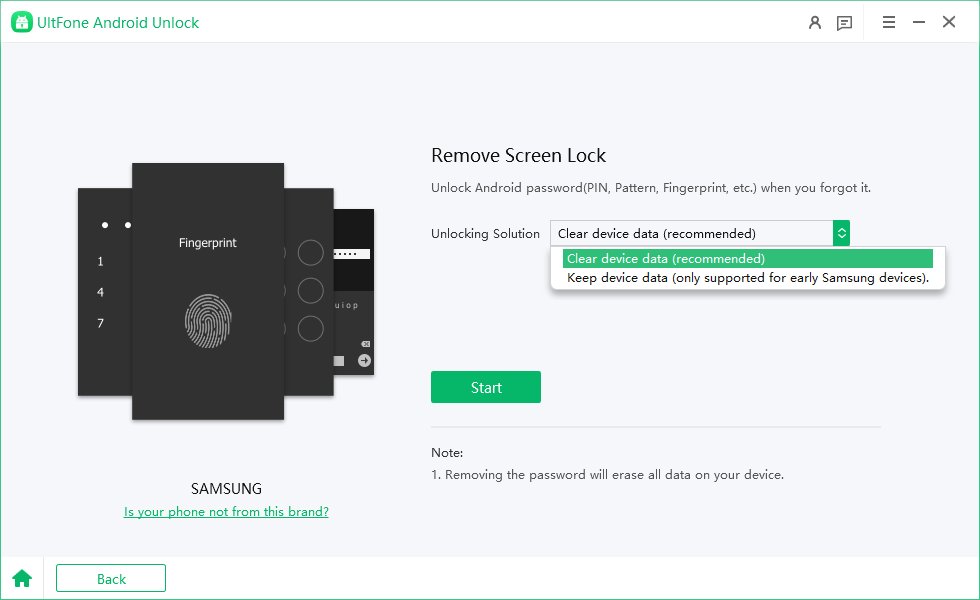
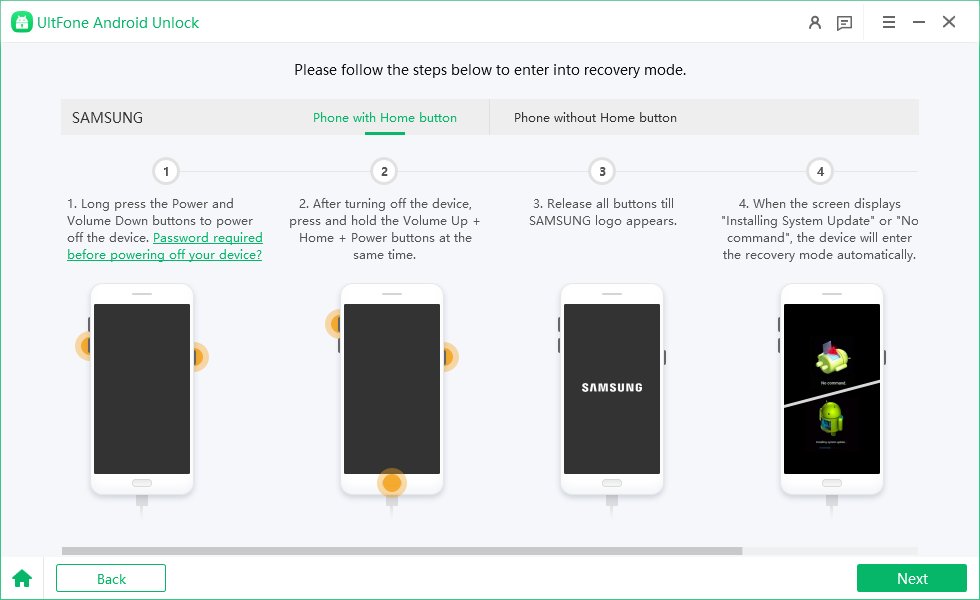
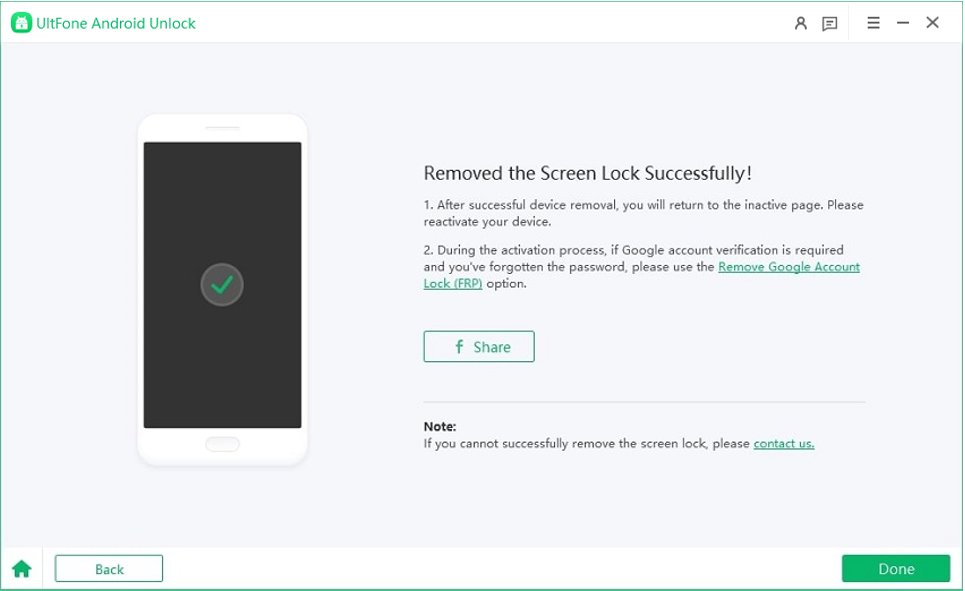
Lade UltFone Android Unlock kostenlos herunter, setze dein Samsung S24 oder jedes andere Telefon jetzt auf die Werkseinstellungen zurück!
Teil 3. Wie du das Samsung S24 mit Tasten auf die Werkseinstellungen zurücksetzt
Eine weitere Möglichkeit, dein Samsung S24 ohne Passwort auf die Werkseinstellungen zurückzusetzen, besteht darin, die Hardware-Tasten auf deinem Telefon zu verwenden. Diese Methode wird auch als Methode des Wiederherstellungsmodus bezeichnet. Hier sind die Schritte, die du befolgen musst:
Schritt 1: Schalte dein Samsung S24 vollständig aus.
Schritt 2: Drücke gleichzeitig die Lauter-Taste und die Ein-/Aus-Taste, bis das Samsung-Logo auf dem Bildschirm erscheint.
Schritt 3: Lasse die Tasten los und warte darauf, dass das Wiederherstellungsmodus-Menü angezeigt wird.
Schritt 4: Verwende die Lauter-Tasten, um zu navigieren, und wähle "Daten löschen/Werkseinstellungen wiederherstellen". Verwende die Ein-/Aus-Taste, um zu bestätigen.
Schritt 5: Wähle "Ja", um das Zurücksetzen auf die Werkseinstellungen zu bestätigen.
Schritt 6:Wähle "System jetzt neu starten", um dein Telefon neu zu starten.
Diese Methode löscht ebenfalls alle Daten und Einstellungen von deinem Telefon, einschließlich deines Google-Kontos, Apps, Kontakte, Nachrichten, Fotos, Videos und mehr. Dein Telefon wird nach dem Neustart den Einrichtungsbildschirm anzeigen.
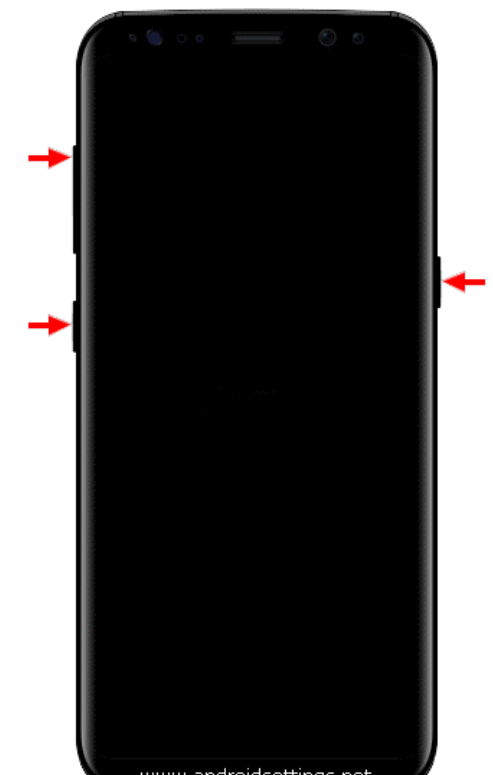
Teil 4. Wie du das gesperrte Samsung S24 über "Mein Gerät finden" zurücksetzt
Wenn du die Funktion "Mein Gerät finden" auf deinem Samsung S24 aktiviert hast, kannst du sie auch verwenden, um dein Telefon remote auf die Werkseinstellungen zurückzusetzen. Diese Methode ist nützlich, wenn du dein Telefon verloren oder verlegt hast und deine Daten vor unbefugtem Zugriff schützen möchtest. Hier sind die Schritte, die du befolgen musst:
Schritt 1: Gehe auf https://findmymobile.samsung.com/ von einem beliebigen Gerät aus und melde dich mit deinem Samsung-Konto an.
Schritt 2: Wähle dein Samsung S24 aus der Geräteliste aus und klicke auf "Daten löschen".
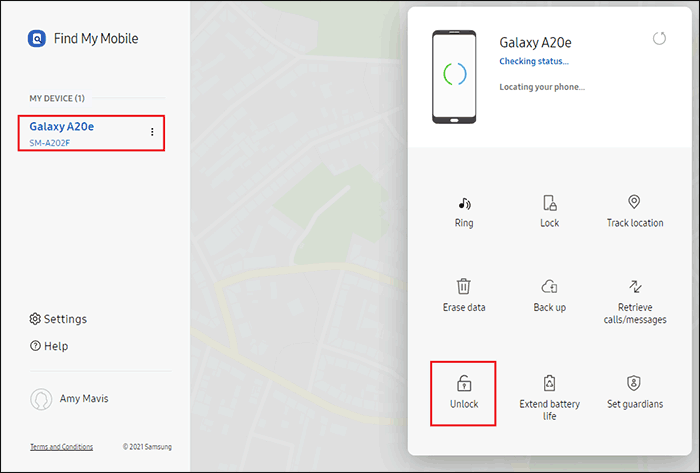
Schritt 3: Gib dein Samsung-Konto-Passwort ein und klicke auf "Löschen", um zu bestätigen.
Schritt 4: Warte auf den Abschluss des Prozesses. Dein Samsung S24 wird auf die Werkseinstellungen zurückgesetzt und mit deinem Samsung-Konto gesperrt.
Diese Methode löscht ebenfalls alle Daten und Einstellungen von deinem Telefon, einschließlich deines Google-Kontos, Apps, Kontakte, Nachrichten, Fotos, Videos und mehr. Dein Telefon wird jedoch nach dem Zurücksetzen auf die Werkseinstellungen nicht den Einrichtungsbildschirm anzeigen. Stattdessen wird es dich auffordern, dich mit deinem Samsung-Konto anzumelden, um deine Identität zu bestätigen.
Teil 5. FAQs zum Zurücksetzen auf die Werkseinstellungen beim Samsung S24
Hier sind einige häufig gestellte Fragen und Antworten zum Zurücksetzen auf die Werkseinstellungen deines Samsung S24.
F1: Was ist der Standard-PIN-Code für Samsung-Smartphones?
Der Standard-PIN-Code für das Samsung S24 ist 0000. Du kannst den PIN-Code entsprechend ändern oder zurücksetzen. Um den PIN zu ändern, gehe zu Einstellungen > Sperrbildschirm > Bildschirmsperrtyp > PIN und gib deinen aktuellen PIN ein. Gib dann deinen neuen PIN ein und bestätige ihn. Um den PIN zurückzusetzen, kannst du eine der oben genannten Methoden verwenden, um dein Telefon auf die Werkseinstellungen zurückzusetzen.
F2: Samsung S24 Hard Reset vs. Soft Reset
Ein Hard Reset beim Samsung S24, auch als Werkseinstellungsreset bezeichnet, ist ein Prozess, der alle deine Daten und Einstellungen von deinem Telefon löscht und es in seinen ursprünglichen Zustand zurückversetzt. Ein Soft Reset, auch als Neustart bezeichnet, ist ein Prozess, bei dem dein Telefon einfach aus- und wieder eingeschaltet wird, ohne deine Daten und Einstellungen zu beeinträchtigen. Ein Hard Reset löst in der Regel größere Probleme wie Malware-Infektionen, Leistungsprobleme, vergessene Passwörter oder den Verkauf deines Geräts. Ein Soft Reset wird normalerweise durchgeführt, um kleinere Probleme wie App-Abstürze, Fehler oder Einfrierungen zu lösen.
Fazit
Wenn du dein Samsung S24 auf die Werkseinstellungen zurücksetzt, kann dies dir helfen, verschiedene Probleme zu lösen, löscht jedoch auch alle deine Daten und Einstellungen. Stelle sicher, dass du deine wichtigen Dateien vorher sicherst, bevor du fortfährst. Wenn du Fragen oder Anregungen hast, hinterlasse gerne einen Kommentar unten.
Wenn du nach einer einfachen, schnellen, sicheren und zuverlässigen Möglichkeit suchst, dein Samsung S24 ohne Passwort auf die Werkseinstellungen zurückzusetzen, empfehlen wir dir dringend, UltFone Android Unlock auszuprobieren.